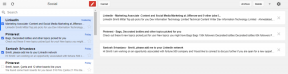9 лучших способов исправить ситуацию, когда телефон не сканирует QR-код приложения Phone Link
Разное / / October 25, 2023
Microsoft представила приложение Phone Link для пользователей iPhone и Android для синхронизации данных с их ПК под управлением Windows. Приложение позволяет принимать звонки и проверять сообщения с ПК с Windows 11 не полагаясь на свой телефон. Чтобы начать, вам просто нужно отсканировать QR-код Phone Link с помощью телефона.
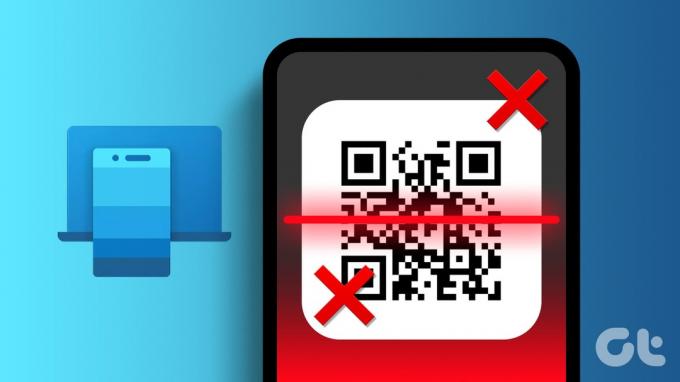
Но некоторые пользователи сталкиваются с проблемами при сканировании QR-кода приложения Phone Link. Вам необходимо отсканировать QR-код, чтобы связать ваш Android или iPhone с компьютером с Windows 11. В этом посте будут представлены некоторые рабочие решения, позволяющие решить проблему, из-за которой ваш телефон не сканирует QR-код приложения Phone Link.
1. Проверьте разрешения камеры
Сначала вам необходимо проверить, разрешили ли вы приложению Phone Link использовать камеру вашего телефона для сканирования QR-кода. Вот как.
На Android
Шаг 1: Нажмите и удерживайте значок приложения Phone Link и нажмите «Информация о приложении».

Шаг 2: Нажмите «Разрешения» и выберите «Камера».
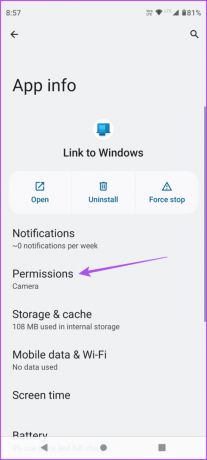
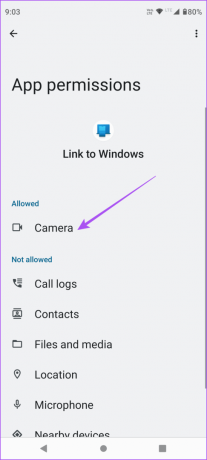
Шаг 3: Убедитесь, что приложение получило необходимое разрешение на доступ к камере.
Шаг 4: Закройте информацию о приложении и перезапустите Phone Link, чтобы проверить, можете ли вы отсканировать QR-код.

На iPhone
Шаг 1: Откройте приложение «Настройки» и нажмите «Ссылка на Windows».


Шаг 2: Проверьте, включено ли разрешение камеры.
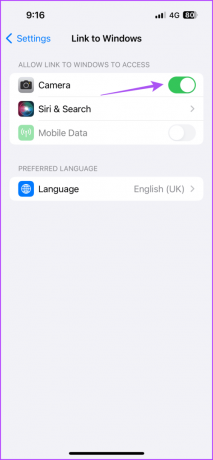
Шаг 3: Закройте настройки и откройте Phone Link, чтобы проверить, можете ли вы отсканировать QR-код.

2. Очистите объектив камеры
Да, это довольно элементарная вещь. Но вы можете упустить из виду объектив камеры вашего iPhone или телефона Android. Со временем он подвержен скоплению пыли и мусора, особенно если вы больше любите снимать на открытом воздухе. Поэтому мы предлагаем протереть объектив камеры влажной тканью и проверить, решена ли проблема.
3. Переключитесь на 5G или Wi-Fi
Приложению Phone Link требуется хорошее подключение к Интернету во время сканирования QR-кода на ПК с Windows. Итак, мы предлагаем перейти на 5G на вашем iPhone или Android. Если ваше соединение имеет ограничения на передачу данных или 5G не работает, попробуйте переключиться на сеть Wi-Fi 5 ГГц. На случай, если вы
4. Отключить темный режим в Windows 11
Использование темного режима на ПК с Windows 11 может инвертировать цвета QR-кода приложения Phone Link. Итак, мы предлагаем отключить темный режим на вашем компьютере с Windows 11. Это должно помочь вам отсканировать QR-код с помощью телефона, особенно если приложение сообщает вам, что ваш QR-код Phone Link недействителен.
Шаг 1: Нажмите сочетание клавиш Windows + I, чтобы открыть приложение «Настройки», и нажмите «Персонализация» на левой боковой панели.

Шаг 2: Нажмите «Цвета» на правой панели.

Шаг 3: Переключитесь в светлый режим с помощью раскрывающегося меню.

Шаг 4: Закройте настройки и попробуйте отсканировать QR-код приложения Phone Link.
Вы можете обратиться к нашему сообщению, если ваш Компьютер с Windows 11 зависает в темном режиме.
Принудительное завершение работы и перезапуск приложения Phone Link позволит начать работу на вашем iPhone или Android заново. Этот метод в большинстве случаев помогает устранить проблемы с работой приложения.
На iPhone
Шаг 1: На главном экране проведите вверх и удерживайте, чтобы открыть фоновые окна приложений.
Шаг 2: Проведите пальцем вправо, чтобы найти «Телефонную ссылку», и проведите пальцем вверх, чтобы закрыть окно приложения.

Шаг 3: Перезапустите Phone Link и проверьте, решена ли проблема.

На Android
Шаг 1: Нажмите и удерживайте значок приложения Phone Link и нажмите «Информация о приложении».

Шаг 2: Нажмите «Принудительно остановить» и выберите «ОК» для подтверждения.
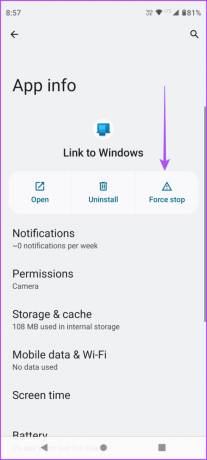

Шаг 3: Перезапустите Phone Link и проверьте, решена ли проблема.

6. Запустите средство устранения неполадок приложений Магазина Windows (Windows 11)
Вы можете запустить средство устранения неполадок приложения Магазина Windows, чтобы устранить любые возможные проблемы с приложением Phone Link на вашем ПК с Windows 11. Это встроенное решение, которое помогает в таких ситуациях.
Шаг 1: Нажмите значок «Пуск» на панели задач, введите Найдите и устраните проблемы с приложениями Магазина Windows, и нажмите Enter.
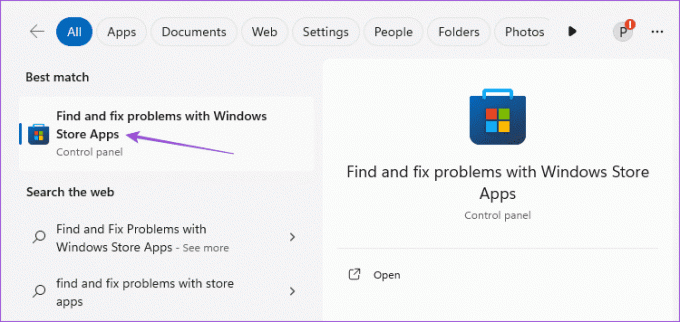
Шаг 2: Нажмите «Пуск», чтобы продолжить выполнение шагов.
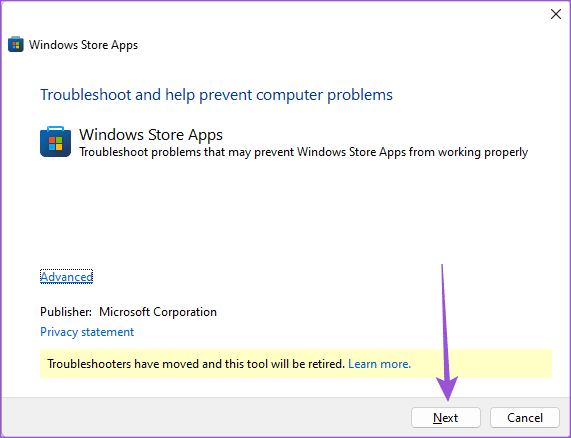
Шаг 3: Следуйте инструкциям на экране, чтобы завершить процесс.
Шаг 4: После этого откройте приложение Phone Link и проверьте, решена ли проблема.
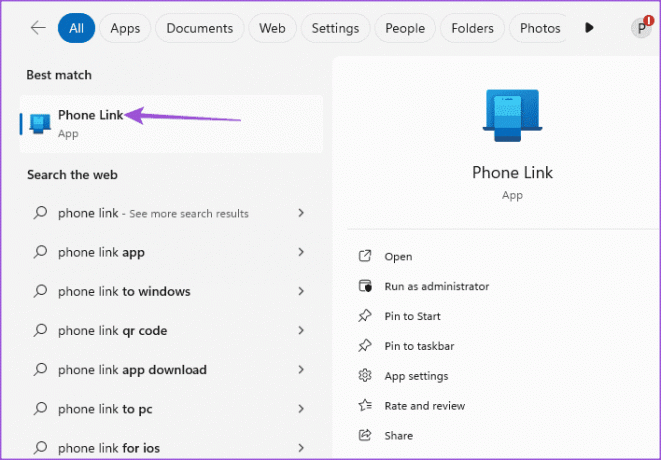
Вы можете очистить кеш приложения Phone Link на своем iPhone или Android. Кэш приложения мог со временем быть поврежден, возможно, поэтому ваш телефон не сканирует QR-код приложения Phone Link.
На Android
Шаг 1: Нажмите и удерживайте значок приложения Phone Link и нажмите «Информация о приложении».

Шаг 2: Нажмите «Хранилище и кеш».
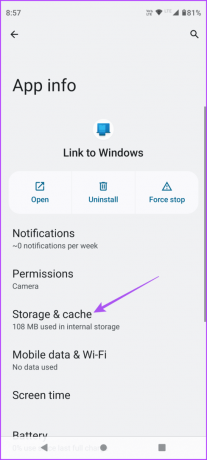
Шаг 3: Выберите «Очистить кэш». Затем закройте «Информация о приложении» и откройте «Телефонную ссылку», чтобы проверить, решена ли проблема.


На iPhone
Шаг 1: Откройте «Настройки» и нажмите «Основные».

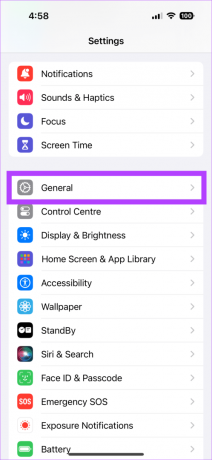
Шаг 2: Выберите «Хранилище iPhone» и нажмите «Телефонная ссылка».

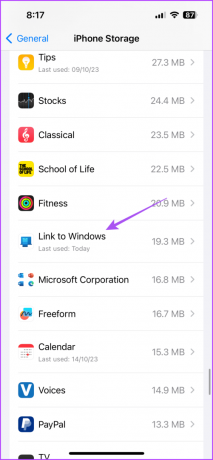
Шаг 3: Нажмите «Выгрузить приложение» и снова выберите «Выгрузить» для подтверждения.
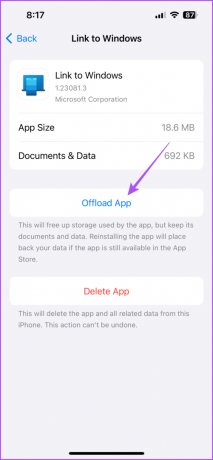

Шаг 4: Загрузите приложение еще раз и проверьте, решена ли проблема.
Вы можете попытаться восстановить и сбросить приложение Phone Link на компьютере с Windows 11, если проблема не устранена. Восстановление приложения должно помочь. Но если нет, вы можете сбросить его.
Шаг 1: Нажмите значок «Пуск» на панели задач, введите Телефонная ссылкаи нажмите «Настройки приложения».
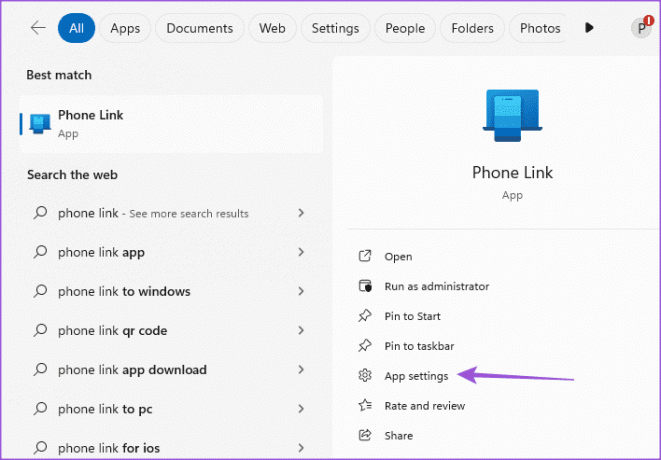
Шаг 2: Нажмите «Восстановить» и следуйте инструкциям на экране.
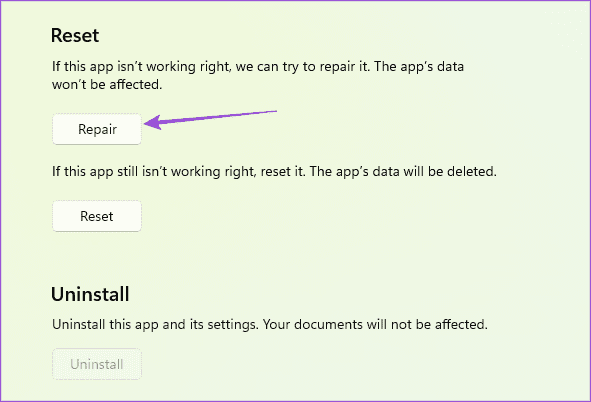
Шаг 3: Нажмите «Сброс» и следуйте инструкциям на экране.
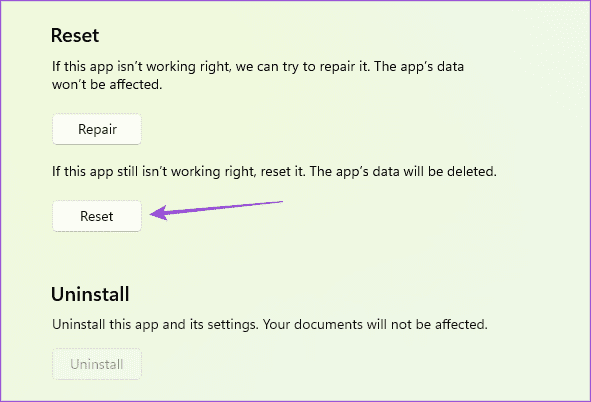
Шаг 4: Перезапустите приложение Phone Link и проверьте, решена ли проблема.
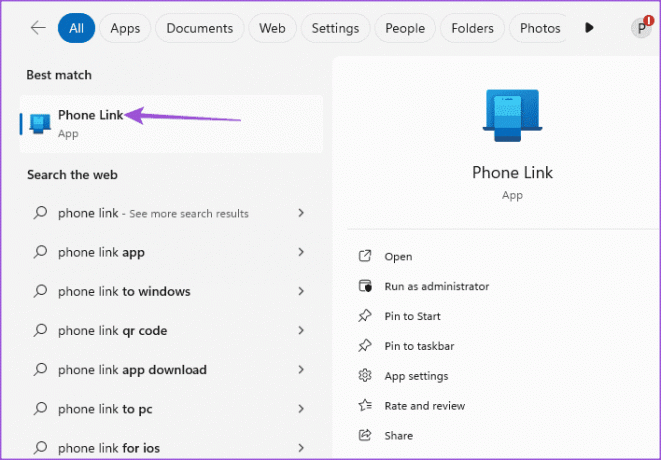
В крайнем случае — обновить версию приложения Phone Link на своем мобильном телефоне и ПК с Windows 11. Это должно устранить ошибки в текущей версии, которые могут вызывать эту проблему. Используйте следующие ссылки, чтобы обновить приложение Phone Link для вашего устройства.
Обновить телефонную ссылку в Windows 11
Обновить ссылку на телефон на Android
Обновить ссылку на телефон на iPhone
Эти решения помогут, если ваш телефон не сканирует QR-код приложения Phone Link. Приложение Phone Link — лучший способ проверять уведомления, не полагаясь на экран телефона. Вы также можете прочитать наш пост, если Уведомления приложения Phone Link не отображаются в Windows 11.
Последнее обновление: 20 октября 2023 г.
Статья выше может содержать партнерские ссылки, которые помогают поддерживать Guiding Tech. Однако это не влияет на нашу редакционную честность. Содержание остается объективным и аутентичным.

Написано
Пауруш балуется iOS и Mac, одновременно близко знакомясь с Android и Windows. Прежде чем стать писателем, он снимал видеоролики для таких брендов, как Mr. Phone и Digit, и некоторое время работал копирайтером. В свободное время он удовлетворяет свое любопытство в отношении потоковых платформ и устройств, таких как Apple TV и Google TV. По выходным он постоянно занимается кино, пытаясь сократить свой бесконечный список просмотра, часто продлевая его.